QT 对话框添加背景图片的方法
QT中如何设置窗体的背景图片

QT中如何设置窗体的背景图片2013-08-24 09:27:38分类:嵌入式一、设置方法有两种,如下:1、利用style sheet给窗体设置背景使用stylesheet设置背景图片还是有一些要注意的,如果是在mainwindow和dialog 中,直接右键change style sheet在add resource中选择background-image或者border-image,选择资源文件中的图片就行了(前者是按像素显示图片,后者可根据窗体大小来自动缩放图片,通常使用后者,前者如果界面与图片大小不一样,则背景的显示可能就不是整张图片了),如下图:注意:a、但在widget中就不行,你会发现,用同样的方法,背景并没有发生改变,而仅仅是它的子窗体背景图片发生了改变。
那么在widget中要如何做呢,我们在widget中放置一个frame,然后对frame通过stylesheet设置背景,后面窗体里所有的部件都放在这个frame里。
b、我们知道,子窗体会继承父窗体的属性,也就是说,父窗体的背景,在子窗体中也会有,那如何让子窗体不继承父窗体的背景呢,同样的,还是在Edit Style Sheet里,需要输入如下代码:(这样就可以解决窗体中的按键、QLable等控件与主窗体的一样。
)#desktop {border-image: url(:/images/desktop.jpg);}#desktop * {border-image:url();}desktop是你的窗体名。
2、不过也可以通过如下代码来实现:QWidget *widget = new QWidget();widget->setAutoFillBackground(true);QPalette palette;QPixmap pixmap(":/Resources/Penguins.jpg");palette.setBrush(QPalette::Window, QBrush(pixmap));widget->setPalette(palette);widget->show();一般我喜欢使用前面去设计,在ui中进行,方便简单。
qt设置背景图片
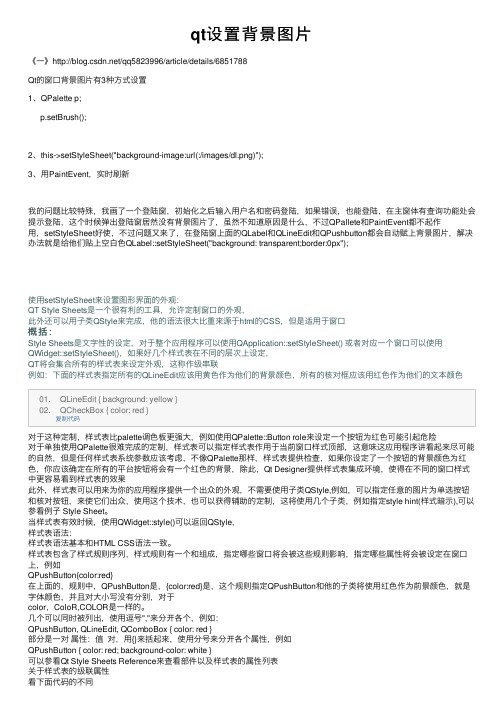
qt设置背景图⽚《⼀》/qq5823996/article/details/6851788Qt的窗⼝背景图⽚有3种⽅式设置1、QPalette p;p.setBrush();2、this->setStyleSheet("background-image:url(:/images/dl.png)");3、⽤PaintEvent,实时刷新我的问题⽐较特殊,我画了⼀个登陆窗,初始化之后输⼊⽤户名和密码登陆,如果错误,也能登陆,在主窗体有查询功能处会提⽰登陆,这个时候弹出登陆窗居然没有背景图⽚了,虽然不知道原因是什么,不过QPallete和PaintEvent都不起作⽤,setStyleSheet好使,不过问题⼜来了,在登陆窗上⾯的QLabel和QLineEdit和QPushbutton都会⾃动赋上背景图⽚,解决办法就是给他们贴上空⽩⾊QLabel::setStyleSheet("background: transparent;border:0px");使⽤setStyleSheet来设置图形界⾯的外观:QT Style Sheets是⼀个很有利的⼯具,允许定制窗⼝的外观,此外还可以⽤⼦类QStyle来完成,他的语法很⼤⽐重来源于html的CSS,但是适⽤于窗⼝概括:Style Sheets是⽂字性的设定,对于整个应⽤程序可以使⽤QApplication::setStyleSheet() 或者对应⼀个窗⼝可以使⽤QWidget::setStyleSheet(),如果好⼏个样式表在不同的层次上设定,QT将会集合所有的样式表来设定外观,这称作级串联例如:下⾯的样式表指定所有的QLineEdit应该⽤黄⾊作为他们的背景颜⾊,所有的核对框应该⽤红⾊作为他们的⽂本颜⾊01. QLineEdit { background: yellow }02. QCheckBox { color: red }复制代码对于这种定制,样式表⽐palette调⾊板更强⼤,例如使⽤QPalette::Button role来设定⼀个按钮为红⾊可能引起危险对于单独使⽤QPalette很难完成的定制,样式表可以指定样式表作⽤于当前窗⼝样式顶部,这意味这应⽤程序讲看起来尽可能的⾃然,但是任何样式表系统参数应该考虑,不像QPalette那样,样式表提供检查,如果你设定了⼀个按钮的背景颜⾊为红⾊,你应该确定在所有的平台按钮将会有⼀个红⾊的背景,除此,Qt Designer提供样式表集成环境,使得在不同的窗⼝样式中更容易看到样式表的效果此外,样式表可以⽤来为你的应⽤程序提供⼀个出众的外观,不需要使⽤⼦类QStyle,例如,可以指定任意的图⽚为单选按钮和核对按钮,来使它们出众,使⽤这个技术,也可以获得辅助的定制,这将使⽤⼏个⼦类,例如指定style hint(样式暗⽰),可以参看例⼦ Style Sheet。
C#(winform)为button添加背景图片
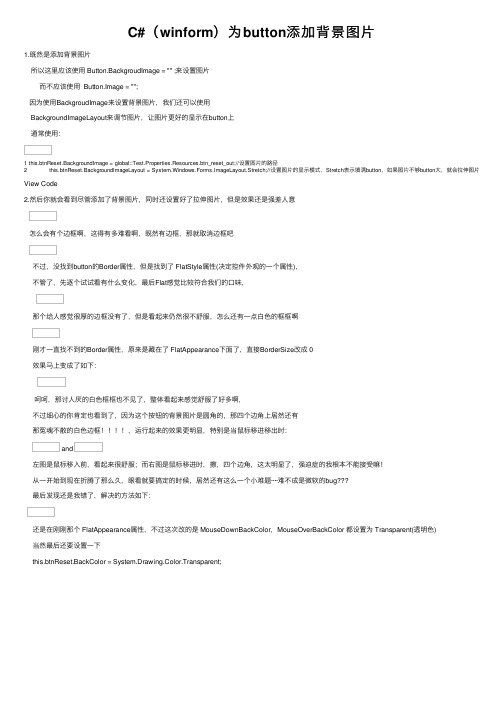
C#(winform)为button添加背景图⽚1.既然是添加背景图⽚所以这⾥应该使⽤ Button.BackgroudImage = "" ;来设置图⽚⽽不应该使⽤ Button.Image = "";因为使⽤BackgroudImage来设置背景图⽚,我们还可以使⽤BackgroundImageLayout来调节图⽚,让图⽚更好的显⽰在button上通常使⽤:1 this.btnReset.BackgroundImage = global::Test.Properties.Resources.btn_reset_out;//设置图⽚的路径2 this.btnReset.BackgroundImageLayout = System.Windows.Forms.ImageLayout.Stretch;//设置图⽚的显⽰模式,Stretch表⽰填满button,如果图⽚不够button⼤,就会拉伸图⽚View Code2.然后你就会看到尽管添加了背景图⽚,同时还设置好了拉伸图⽚,但是效果还是强差⼈意怎么会有个边框啊,这得有多难看啊,既然有边框,那就取消边框吧不过,没找到button的Border属性,但是找到了 FlatStyle属性(决定控件外观的⼀个属性),不管了,先逐个试试看有什么变化,最后Flat感觉⽐较符合我们的⼝味,那个给⼈感觉很厚的边框没有了,但是看起来仍然很不舒服,怎么还有⼀点⽩⾊的框框啊刚才⼀直找不到的Border属性,原来是藏在了 FlatAppearance下⾯了,直接BorderSize改成 0效果马上变成了如下:呵呵,那讨⼈厌的⽩⾊框框也不见了,整体看起来感觉舒服了好多啊,不过细⼼的你肯定也看到了,因为这个按钮的背景图⽚是圆⾓的,那四个边⾓上居然还有那冤魂不散的⽩⾊边框,运⾏起来的效果更明显,特别是当⿏标移进移出时:and左图是⿏标移⼊前,看起来很舒服;⽽右图是⿏标移进时,擦,四个边⾓,这太明显了,强迫症的我根本不能接受嘛!从⼀开始到现在折腾了那么久,眼看就要搞定的时候,居然还有这么⼀个⼩难题····难不成是微软的bug最后发现还是我错了,解决的⽅法如下:还是在刚刚那个 FlatAppearance属性,不过这次改的是 MouseDownBackColor,MouseOverBackColor 都设置为 Transparent(透明⾊)当然最后还要设置⼀下this.btnReset.BackColor = System.Drawing.Color.Transparent;。
Qt基础教程之5种标准对话框及使用方法详解

Qt基础教程之5种标准对话框及使用方法详解Qt为应用程序设计提供了一些常用的标准对话框,如打开文件对话框、选择颜色对话框、信息提示和确认选择对话框、标准输入对话框等,用户无需再自己设计这些常用的对话框,这样可以减少程序设计工作量。
在前面几章的实例中,或多或少地用到了其中的一些对话框。
Qt 预定义的各标准对话框的类,及其主要静态函数的功能见表1(由于输入参数一般较多,省略了函数的输入参数,只列出了函数的返回值类型)。
实例中演示使用这些对话框,程序运行界面如图2 所示。
下方的文本框显示打开文件的文件名或一些提示信息,某些对话框的输入结果可应用于文本框的属性设置,如字体和颜色。
图 2运行界面QFileDialog 对话框选择打开一个文件若要打开一个文件,可调用静态函数QFileDialog::getOpenFileName(),“打开一个文件”按钮的响应代码如下:void Dialog::on_btnOpen_clicked(){ //选择单个文件QString curPath=QDir::currentPath();//获取系统当前目录//获取应用程序的路径QString dlgTitle="选择一个文件"; //对话框标题QString filter="文本文件(*.txt);;图片文件(*.jpg *.gif *.png);;所有文件(*.*)"; //文件过滤器QString aFileName=QFileDialog::getOpenFileName(this,dlgTitle,curPath, filter);if (!aFileName.isEmpty())}QFileDialog::getOpenFileName() 函数需要传递 3 个字符串型参数,分别如下:1.对话框标题,这里设置为"选择一个文件"。
2.初始化目录,打开对话框时的初始目录,这里用QDinxurrentPath()获取应用程序当前目录。
pyqt5中setbackground函数参数的解释
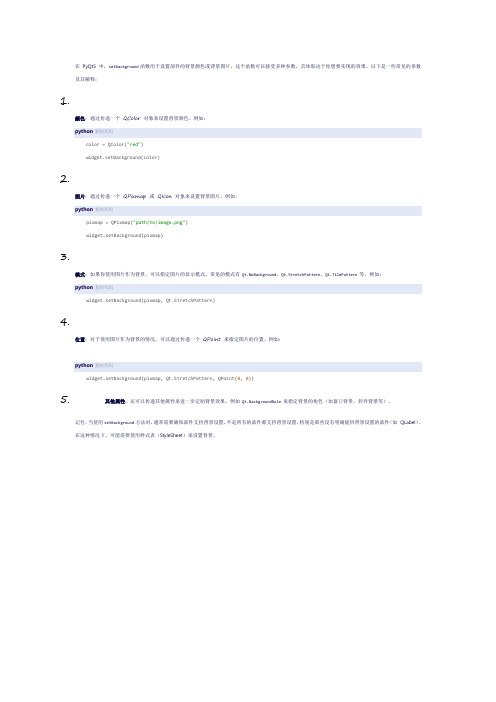
在PyQt5 中,setBackground函数用于设置部件的背景颜色或背景图片。
这个函数可以接受多种参数,具体取决于你想要实现的效果。
以下是一些常见的参数及其解释:1.颜色:通过传递一个QColor 对象来设置背景颜色。
例如:python复制代码color = QColor("red")widget.setBackground(color)2.图片:通过传递一个QPixmap 或QIcon 对象来设置背景图片。
例如:python复制代码pixmap = QPixmap("path/to/image.png")widget.setBackground(pixmap)3.模式:如果你使用图片作为背景,可以指定图片的显示模式。
常见的模式有Qt.NoBackground、Qt.StretchPattern、Qt.TilePattern等。
例如:python复制代码widget.setBackground(pixmap, Qt.StretchPattern)4.位置:对于使用图片作为背景的情况,可以通过传递一个QPoint 来指定图片的位置。
例如:python复制代码widget.setBackground(pixmap, Qt.StretchPattern, QPoint(0, 0))5.其他属性:还可以传递其他属性来进一步定制背景效果,例如Qt.BackgroundRole来指定背景的角色(如窗口背景、控件背景等)。
记住,当使用setBackground方法时,通常需要确保部件支持背景设置。
不是所有的部件都支持背景设置,特别是那些没有明确提供背景设置的部件(如QLabel)。
在这种情况下,可能需要使用样式表(StyleSheet)来设置背景。
Qt自定义窗口之背景实现
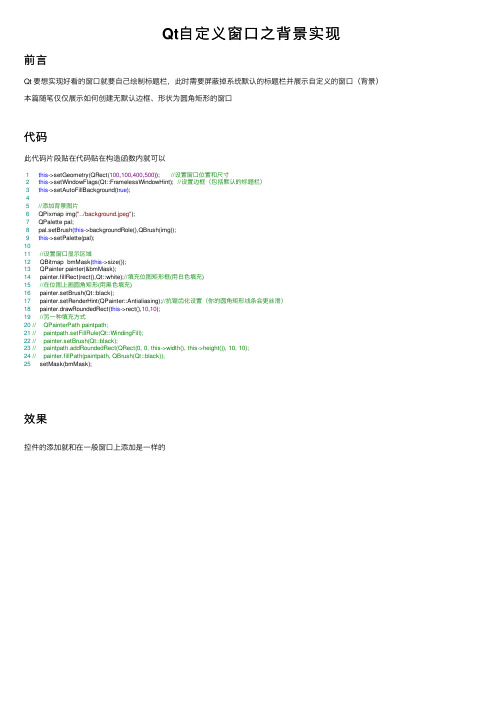
Qt⾃定义窗⼝之背景实现前⾔Qt 要想实现好看的窗⼝就要⾃⼰绘制标题栏,此时需要屏蔽掉系统默认的标题栏并展⽰⾃定义的窗⼝(背景)本篇随笔仅仅展⽰如何创建⽆默认边框、形状为圆⾓矩形的窗⼝代码此代码⽚段贴在代码贴在构造函数内就可以1this->setGeometry(QRect(100,100,400,500)); //设置窗⼝位置和尺⼨2this->setWindowFlags(Qt::FramelessWindowHint); //设置边框(包括默认的标题栏)3this->setAutoFillBackground(true);45//添加背景图⽚6 QPixmap img("../background.jpeg");7 QPalette pal;8 pal.setBrush(this->backgroundRole(),QBrush(img));9this->setPalette(pal);1011//设置窗⼝显⽰区域12 QBitmap bmMask(this->size());13 QPainter painter(&bmMask);14 painter.fillRect(rect(),Qt::white);//填充位图矩形框(⽤⽩⾊填充)15//在位图上画圆⾓矩形(⽤⿊⾊填充)16 painter.setBrush(Qt::black);17 painter.setRenderHint(QPainter::Antialiasing);//抗锯齿化设置(你的圆⾓矩形线条会更丝滑)18 painter.drawRoundedRect(this->rect(),10,10);19//另⼀种填充⽅式20// QPainterPath paintpath;21// paintpath.setFillRule(Qt::WindingFill);22// painter.setBrush(Qt::black);23// paintpath.addRoundedRect(QRect(0, 0, this->width(), this->height()), 10, 10);24// painter.fillPath(paintpath, QBrush(Qt::black));25 setMask(bmMask);效果控件的添加就和在⼀般窗⼝上添加是⼀样的。
MFC对话框背景---图片背景---背景色

对话框的背景1、添加位图背景首先在资源视图中添加bmp图片:选择项目名右击---添加—添加资源---Bitmap---导入---选择res文件中的位图(如果res文件中无位图请提前添加),此时可以知道位图ID为IDB_BITMAP1(1)picture控件添加背景在对话框中添加picture控件,并修改其属性,选中picture控件在属性表中修改Type为Bitmap,Image为IDB_BITMAP1。
此时图片就显示在对话框中(2)在CPP文件中初始化显示位图添加位图后,在源文件XXXDlg.cpp的void C XXX Dlg::OnPaint()函数中添加初始化代码如下:void CbeijingDlg::OnPaint(){if (IsIconic()){CPaintDC dc(this); // 用于绘制的设备上下文SendMessage(WM_ICONERASEBKGND, reinterpret_cast<WPARAM>(dc.GetSafeHdc()), 0);// 使图标在工作区矩形中居中int cxIcon = GetSystemMetrics(SM_CXICON);int cyIcon = GetSystemMetrics(SM_CYICON);CRect rect;GetClientRect(&rect);int x = (rect.Width() - cxIcon + 1) / 2;int y = (rect.Height() - cyIcon + 1) / 2;// 绘制图标dc.DrawIcon(x, y, m_hIcon);}else{CPaintDC dc(this);CRect rect;GetClientRect(&rect);CDC dcMem;dcMem.CreateCompatibleDC(&dc);CBitmap bmpBackground;bmpBackground.LoadBitmap(IDB_BITMAP1);BITMAP bitmap;bmpBackground.GetBitmap(&bitmap);CBitmap *pbmpPri=dcMem.SelectObject(&bmpBackground);dc.StretchBlt(0,0,rect.Width(),rect.Height(),&dcMem,0,0,bitmap.bmWidth,bitmap.bmHeight,SRCCOPY);}}2、设置纯色背景点击对话框添加成员变量CBrush m_brush,然后在源文件XXXDlg.cpp初始化位置添加如下代码:// TODO: 在此添加额外的初始化代码?m_brush.CreateSolidBrush(RGB(0,0,255)); /////添加的代码,用于创建蓝色画刷return TRUE; // 除非将焦点设置到控件,否则返回TRUE然后找到WM_CTLCOLOR消息,添加对应的函数OnCtlColor()添加如下代码:HBRUSH CbeijingsehewenziDlg::OnCtlColor(CDC* pDC, CWnd* pWnd, UINT nCtlColor){HBRUSH hbr = CDialogEx::OnCtlColor(pDC, pWnd, nCtlColor);// TODO: 在此更改DC 的任何特return m_brush;// TODO: 如果默认的不是所需画笔,则返回另个画笔// return hbr;}这样运行后对话框背景色就变为蓝色。
QT在窗口中绘制现有图片
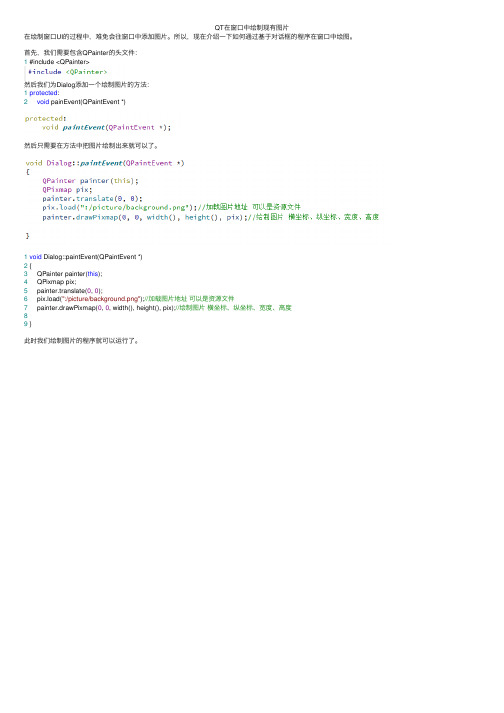
QT在窗口中绘制现有图片 在绘制窗口UI的过程中,难免会往窗口中添加图片。所以,现在介绍一下如何通过基于对话框的程序在窗口中绘图。 首先,我们需要包含QPainter的头文件: 1 #include <QPainter>
然后我们为Dialog添加一个绘制图片的方法: 1 protected: 2 void painEvent(QPaintEvent *)
然后只需要在方法中把图片绘制出来就可以了。
1 void Dialog::paintEvent(QPaintEvent *) 2{ 3 QPainter painter(this); 4 QPixmap pix; 5 painter.translate(0, 0); 6 pix.load(":/picture/background.png");//加载图片地址 可以是资源文件 7 painter.drawPixmap(0, 0, width(), height(), pix);//绘制图片 横坐标、纵坐标、宽度、高度 8 9} 此时我们绘制图片的程序就可以运行了。
Hale Waihona Puke
- 1、下载文档前请自行甄别文档内容的完整性,平台不提供额外的编辑、内容补充、找答案等附加服务。
- 2、"仅部分预览"的文档,不可在线预览部分如存在完整性等问题,可反馈申请退款(可完整预览的文档不适用该条件!)。
- 3、如文档侵犯您的权益,请联系客服反馈,我们会尽快为您处理(人工客服工作时间:9:00-18:30)。
QImage image1; image1.load("images/frame1.jpg"); QImage image2 = image1.scaled(400,700);
QPalette palette; palette.setBrush(frame->backgroundRole(),QBrush(image2)); frame->setPalette(palette); frame->setMask(pixmap.mask()); //可以将图片中透明部分显示为透明的 frame->setAutoFillBackground(true); frame->show();
frame->show();
return app.exec(); } 效果如下:
注:图标效果不错吧~_~
好了,今天就写到这里,以后有新的内容再补充。 补充,这样就可以让图片跟窗口一样大小了。
int main(int argc, char *argv[]) {
QApplication app(argc,argv);
#endif // MYFRAME_H
//myframe.cpp 文件 #include "myframe.h"
MyFrame::MyFrame() { }
void MyFrame::paintEvent(QPaintEvent *event) {
QPainter painter(this); painter.drawPixmap(0,0,400,700,QPixmap("images/frame.png")); }
button4->setGeometry(160,280,68,68); button5->setGeometry(260,280,68,68);
QIcon icon; QPixmap pixmap0("images/SMS.png"); icon.addPixmap(pixmap0); button0->setIcon(icon); button0->setIconSize(QSize(68,68)); button0->setFixedSize(pixmap0.size()); button0->setMask(pixmap0.mask());
QPixmap pixmap5("images/AndroidMarket.png");
icon.addPixmap(pixmap5); button5->setIcon(icon); button5->setIconSize(QSize(68,68)); button5->setFixedSize(pixmap5.size()); buttห้องสมุดไป่ตู้n5->setMask(pixmap5.mask());
2.setStyleSheet 方法(非常好用的方法)
#include <QApplication> #include <QtGui>
int main(int argc, char *argv[]) {
QApplication app(argc,argv); QFrame *frame = new QFrame; frame->setObjectName("myframe"); frame->resize(400,700); frame->setStyleSheet("QFrame#myframe{border-image:url(images/frame.png)}" ); frame->show();
return app.exec(); }
本 文 来 自 CSDN 博 客 , 转 载 请 标 明 出 处 : /xie376450483/archive/2010/08/09/5799739.aspx
QT 对话框添加背景图片的方法 1. QPalette 的方法
#include <QApplication> #include <QtGui>
int main(int argc, char *argv[]) {
QApplication app(argc,argv);
QFrame *frame = new QFrame; frame->resize(400,700); QPixmap pixmap("images/frame.png"); QPalette palette; palette.setBrush(frame->backgroundRole(),QBrush(pixmap)); frame->setPalette(palette); frame->setMask(pixmap.mask()); //可以将图片中透明部分显示为透明的 frame->setAutoFillBackground(true); frame->show();
//main.cpp 文件 #include <QApplication> #include <QtGui>
#include "myframe.h"
int main(int argc, char *argv[]) {
QApplication app(argc,argv);
MyFrame *frame = new MyFrame; frame->resize(400,700); frame->show();
int main(int argc, char *argv[]) {
QApplication app(argc,argv);
QFrame *frame = new QFrame; QPushButton * button0 = new QPushButton(frame); QPushButton * button1 = new QPushButton(frame); QPushButton * button2 = new QPushButton(frame); QPushButton * button3 = new QPushButton(frame); QPushButton * button4 = new QPushButton(frame); QPushButton * button5 = new QPushButton(frame);
return app.exec(); }效果如下:
注意:很漂亮的效果吧~~注意代码中红线的部分噢,设置 ObjectName 后,才能保证 setStyleSheet 只作用在我们的 frame 上,不影响其子控件的背景设置。之所以用 border-image 而不用 background-image,还是上面的问题,用 background-image 不能保证图片大小和控件 大小一致,图片不能完全显示,这个以后再补充了,现在还没有找到方法。
3.paintEvent 事件方法
//myframe.h 文件 #ifndef MYFRAME_H #define MYFRAME_H
#include <QWidget> #include <QtGui>
class MyFrame : public QWidget { public:
MyFrame(); void paintEvent(QPaintEvent *event); };
QPixmap pixmap4("images/GoogleVoice.png"); icon.addPixmap(pixmap4); button4->setIcon(icon); button4->setIconSize(QSize(68,68)); button4->setFixedSize(pixmap4.size()); button4->setMask(pixmap4.mask());
QPixmap pixmap2("images/Contacts.png"); icon.addPixmap(pixmap2); button2->setIcon(icon); button2->setIconSize(QSize(68,68)); button2->setFixedSize(pixmap2.size()); button2->setMask(pixmap2.mask());
好了,上面是三种设置背景图片的方法,下面我要说一个设置 QPushButton 的背景图片的方 法,用的是 setIcon 方法(其实 QPushButton 设置背景图片也可以用前面三种方法的,不过现 在这种 Icon 方法的看起来也不错)
#include <QApplication> #include <QtGui>
QPixmap pixmap1("images/EMail.png"); icon.addPixmap(pixmap1); button1->setIcon(icon); button1->setIconSize(QSize(68,68)); button1->setFixedSize(pixmap1.size()); button1->setMask(pixmap1.mask());
return app.exec(); }注意图片路径怎么表示,我的图片放在该工程下的 images 文件夹中。 存在问题:图片可以显示出来,但是图片大小不能和 frame 大小一致,显示效果不好,具体 怎样调整大小,以后再补充,效果如下(设置了透明的,好像很漂亮~透明部分将我的桌面 显示出来了~_~):
